Устгагдсан файлыг хэрхэн сэргээх талаар дэлгэрэнгүй зааврууд
- Файл үнэхээр устгагдсан уу?
- Өөрийн нөөцөө шалгана уу
- Соронзон хатуу хөтчүүд болон хатуу улсын хөтчүүд
- Устгасан файлыг сэргээх хамгийн найдвартай арга
- Устгасан файлыг сэргээх илүү эрсдэлтэй арга зам
- Мэргэжлийн өгөгдөл сэргээх
- Хамгаалахаас хамгаалах
Windows дээр устгагдсан файлыг хэрхэн устгах, устгах файлуудыг хэрхэн олж авах, нөөцлөхөөс файлыг хэрхэн устгах гэх мэтийг устгах боломжтой. Ийм тохиолдол бидний хүн нэг бүрт тохиолдож болно. Та файлыг устгасан, тэгээд л та яаран очсоныг ойлгох болно. Та энэ файлыг нэн даруй авах шаардлагатай байна. Энэ тоймд бид ямар тохиолдолд энэ файлыг хэрхэн буцаах, яаж хийхийг тайлбарлахыг оролдох болно.  Агуулга:
Агуулга:
- Файл үнэхээр устгагдсан уу?
- Өөрийн нөөцөө шалгана уу.
- Соронзон хатуу хөтчүүд болон хатуу-state drives.
- Устгасан файлыг сэргээх хамгийн найдвартай арга.
- Устгасан файлыг устгах илүү эрсдэлтэй арга зам.
- Мэргэжлийн өгөгдөл сэргээх.
- Устгахаас хамгаална.
Өмнө нь устгасан файлуудыг сэргээх боломжит хэрэгслүүдийг бид өмнө нь авч үзсэн боловч бид энэ тоймыг илүү бүрэн гүйцэт болгохыг хичээсэн. Бид устгагдсан файлуудыг амжилттай сэргээхэд мэдэгдэх хэрэгтэй бүх чухал зүйлсийг авч үзэх болно.
Файл үнэхээр устгагдсан уу?
Хэрэв та файлын төгсгөлийг устгасан гэдэгт итгэлгүй байгаа бол эхлээд олохыг хичээ. "Explorer" дээр файл хайх. Магадгүй та файлын өөр байрлал руу шилжиж магадгүй, та дахин олж чадна.

"Сагс" -ыг шалгана уу. Та цонхны баруун дээд буланд байгаа "Хогийн сав" -ыг хайж болно. Хэрэв та Recycle Bin-ийг удаан хугацаагаар цэвэрлэж чадаагүй бол хайлт үнэхээр тусалж чадна, мөн танд хэт олон файл байна.
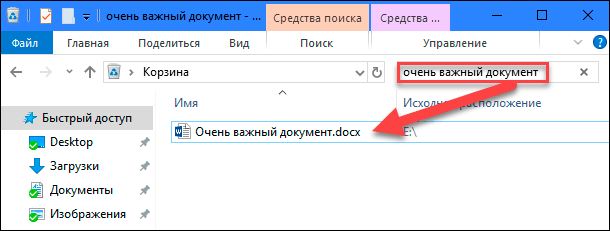
Та мөн "Recycle Bin" цонхон дээр баруун товчоо дарж, дараа нь "Sort" - " Сүүлд устгагдсан огноо" -ыг саяхан устгагдсан файлуудыг илүү хурдан харах боломжтой.
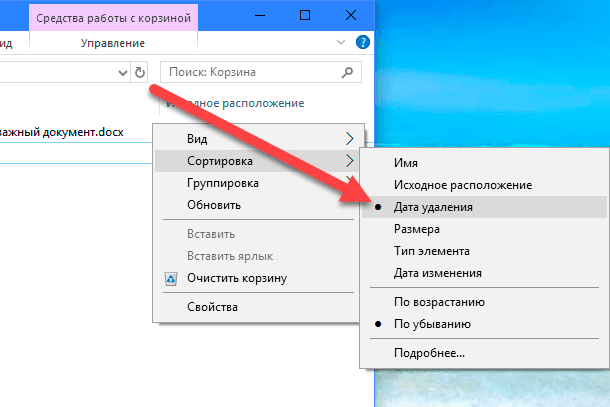
Хамгийн гол зүйл бол "Properties: Recycle Bin" цэсийг "устгах дараа устгахдаа файлуудыг устгах, дахин боловсруулах хогийн саванд байрлуулахгүйгээр" устгах хэрэгтэй . Үгүй бол таны "Хог хаягдал" үргэлж хоосон байх болно.
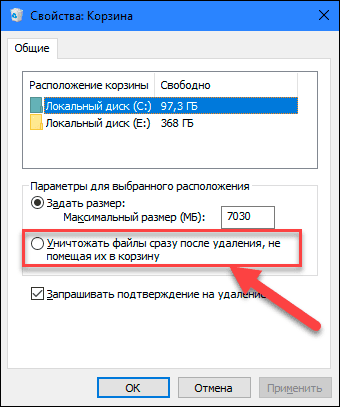
Тэмдэглэл "CCleaner" гэх мэт гуравдагч талын програмууд байдаг бөгөөд энэ нь анхдагчаар "Recycle Bin" -н агуулгыг цэвэрлэж эхэлдэг. Тиймээс хэрэв "CCleaner" (эсвэл өөр ижил төстэй програм) автоматаар ажиллаж байвал энэ нь дахин боловсруулах хогийн савнаас файлуудыг хурдан сэргээхэд хүргэж болзошгүй юм. CCleaner болон бусад аппликешнүүдэд автоматаар дахин эхлүүлэх хогийн савыг идэвхжүүлж болно. Тиймээс та хогийн савыг автоматаар хоосон болгохыг хүсэхгүй байгаа бол энэ боломжийн талаар дурдах хэрэгтэй.
Хэрэв таны файлыг Dropbox , Google Драйв, OneDrive зэрэг үүл хадгалалтын үйлчилгээнд хадгалсан бол үйлчилгээний цахим хуудсан дээр өөрийн акаунтад нэвтрэх болон устгагдсан файлуудаа шалгаарай. сэргээх. Энэ бол dropbox- ийн үүлbox хувилбар юм.

Өөрийн нөөцөө шалгана уу
Та өөрийн чухал файлуудыг байнга нөөцлөх хэрэгтэй бөгөөд ингэснээр таны файлууд алга болсон тохиолдолд чухал мэдээлэл алдахгүй. Хэрэв танд нөөцөлсөн бол хүссэн алсын файл байгаа эсэхийг шалгаж үзэх цаг болжээ. Хэрэв танд нөөц байхгүй бол та үүнийг хийх хэрэгтэй. Windows нь маш сайн нөөцлөх хэрэгслүүдтэй байдаг. Тухайлбал, хэрэгсэл "Файл Түүх" Энэ нь хуучин хувилбаруудаас устгасан файлуудыг хурдан сэргээхэд ашигтай боловч анхдагчаар энэ нь оруулаагүй болно. Өмнө нь файлын хадгалалтыг хадгалах файлын тохиргоог идэвхжүүлсэн байх шаардлагатай.
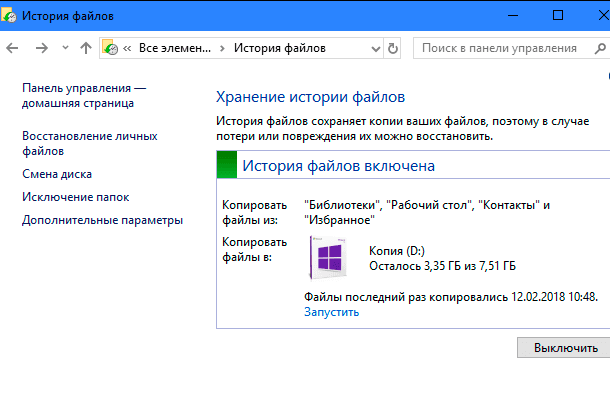
Соронзон хатуу хөтчүүд болон хатуу улсын хөтчүүд
Хэрэв бүх алхамуудыг хийж дууссаны дараа хүссэн устгагдсан файлаа сэргээж чадахгүй бол буцааж авах цор ганц арга бол файлын сэргээх програм хангамж . Гэсэн хэдий ч, зарим нэг муу мэдээ байна: зарим компьютер дээр энэ боломжгүй байж болох юм.

Уламжлалт соронзон хатуу хөтчүүд болон хатуу улсын хөтчүүд нь өөр өөрөөр ажилладаг. Соронзон хатуу диск дээр файлыг устгахад түүний өгөгдлийг дискнээс нэн даруй устгахгүй, харин энэ өгөгдөлд зөвхөн заагчийг устгах болно. Мөн энэ өгөгдөл байрлуулсан газар бусад өгөгдлийг бүртгэхэд ашиглаж болно гэдгийг компьютер ойлгож байна. Тиймээс устгасан файлуудын хувьд хатуу дискийг скан хийж, хараахан дарж бичээгүй байгаа зүйлийг сэргээх боломжтой.

Хатуу дискэн дээр файлыг устгасны дараа, энэ файлыг зайгаа чөлөөлж, дискэнд найдвартай бичихийг баталгаажуулахын тулд "TRIM" тушаалаар шууд устгагдана. Энэ нь та чадахгүй өгөгдлийг сэргээх SSD-ээс устгагдсан - нэг удаа файлууд устгагдсан бол тэд алга болдог. "Windows Vista" зэрэг хуучин хатуу хөтчүүд болон хуучин үйлдлийн системүүд нь "TRIM" гэсэн тушаалыг дэмждэггүй бөгөөд орчин үеийн хатуу-state хөтөчүүд болон "Windows 7-10" нь "TRIM " командыг дэмждэггүй.
Устгасан файлыг сэргээх хамгийн найдвартай арга
Хэрэв та соронзон хатуу диск дээр файлыг устгавал хамгийн зөв шийдэл нь компьютерийг нэн даруй унтраах явдал юм. Хэрэв та компьютерээ үргэлжлүүлэн хэрэглэвэл устгагдсан файлыг дарж бичих боломжтой байх магадлалтай байдаг. Хэдийгээр та файлыг сэргээх програм хангамжийг суулгасан ч гэсэн суулгагч таны хатуу диск дээрх устгагдсан файлын өгөгдөл дээр шинэ өгөгдлийг бичиж өгч болно.
Компьютер унтрах үед та сэргээх CD эсвэл USB дискнээс ачаалах эсвэл компьютерээс хатуу дискийг авч түүнийг өөр компьютер дээр нэмэлт диск болгон байрлуулах хэрэгтэй. Хамгийн чухал зүйл бол таны дискэн дээр ямар ч бичлэг хийх боломжийг бүрэн зогсоох явдал юм. Дискийг скан хийхийн тулд файлын сэргээх програмыг ашигла, тэгээд та устгасан файлыг олох боломжтой байх гэж найдаж байна. Хэрэв та саяхан файлыг устгаад, дискэнд өөр зүйл бичихгүй бол буцааж сэргээх боломжтой. Файлыг устгасны дараа хэсэг хугацаа зарцуулагдсан бөгөөд та дисктэй ажиллахаар үргэлжлүүлбэл хүссэн файлаа сэргээх магадлалыг ихээхэн багасгадаг.
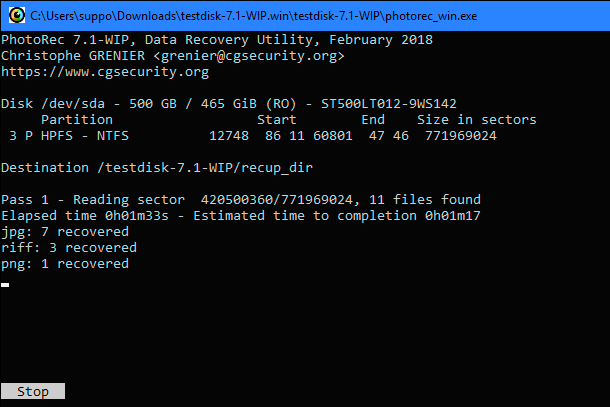
Бид Photorec- ийн хэрэглээг хянаж үзсэн.
Устгасан файлыг сэргээх илүү эрсдэлтэй арга зам
Хэрэв та устгасан файлыг буцаахыг хүсч байгаа боловч нэмэлт хүчин чармайлт гаргахыг хүсэхгүй байгаа бол хялбар боловч илүү эрсдэлтэй арга байна. Файлыг сэргээх програмыг суулгаарай, Жишээ нь "Резерва" , "CCleaner" нэртэй програмын зохиогчдоос. Хатуу дискийг скан хийж, устгасан файлуудыг хайхын тулд энэ аппликейшнийг ашиглана уу. Дараа нь сэргээх хөтөлбөр олж чадвал шаардлагатай файлыг сэргээнэ үү.
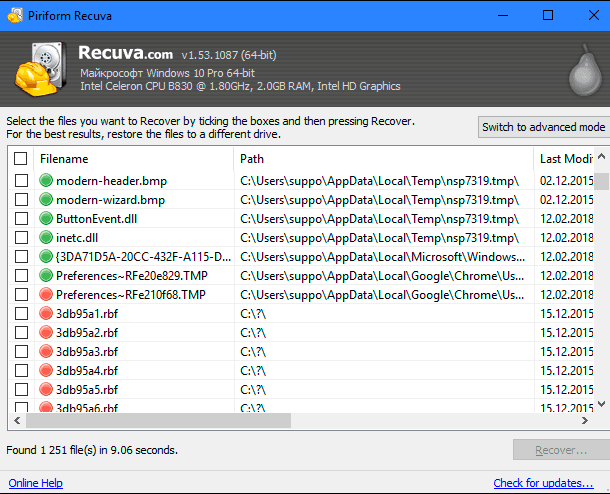
Энэ арга нь диск уруу бичих үйлдэл хийдэг учраас илүү эрсдэлтэй байдаг. Та "Recuva" гэх мэт хэрэгслийг диск дээр байрлуулахдаа устгасан файлыг "Recuva" програмаас шинэ өгөгдлийг дарж бичих болно. Мөн далд ажиллаж байгаа бусад програмууд диск рүү бичиж устгагдсан гэж тэмдэглэгдсэн өгөгдлийг дарж бичих боломжтой байдаг. Устгасан файлыг хэсэгчлэн дарж бичих нь хангалттай бөгөөд энэ нь бүрэн сүйрсэн байж болзошгүй юм.
Мэргэжлийн өгөгдөл сэргээх

Өгөгдөл нь хэтэрхий чухал бөгөөд танд нөөц хадгалалт байхгүй, бусад өгөгдлийг ашиглан өгөгдлийг сэргээж чадахгүй бол мэргэжлийн өгөгдөл сэргээх төвийн үйлчилгээг ашиглаж болно. Юуны өмнө салгагдаагүй бол компьютерийг унтраа. Компьютер удаан ажиллаж байгаа бөгөөд их хэмжээний өгөгдлийг хатуу дискэнд бичиж, таны өгөгдлийг сэргээх боломж бага байх болно.
Мэргэжлийн өгөгдөл сэргээх төвүүд нь бүх төрлийн асуудалтай тулгардаг: устгагдсан, дарж бичсэн файлууд эвдэрсэн хатуу хөтчүүдийг задалж, засварлах шаардлагатай байдаг. Эдгээр үйлчилгээнүүд нь маш үнэтэй тул тэдгээр нь төгс шийдэл биш юм. Гэсэн хэдий ч хэрэв танд сэргээн засварлах эсвэл солих боломжгүй чухал өгөгдлүүд байгаа бөгөөд та ийм үйлчилгээ авахад бэлэн бол энэ нь таны сонголт юм. Мэдээжийн хэрэг, ийм мэргэжлийн төвүүд ямар ч баталгаа өгөхгүй байгаа бөгөөд таны өгөгдлийг сэргээхгүй байж магадгүй юм. Гэхдээ үр дүнгээс үл хамааран хийсэн ажлыг нь төлөх ёстой хэвээр байх ёстой.
Хамгаалахаас хамгаалах
Устгасан файлыг сэргээх шаардлагагүйг баталгаажуулах хамгийн сайн арга бол байнгын нөөцлөлтийг хийх явдал юм. Файл Түүх эсвэл Файлыг Нөөцлөх эсвэл Виндоусын хувилбарт зориулсан функцүүдийг сэргээх нь танд зарим хамгаалалтыг өгөх болно. Файлыг устгах тохиолдолд нөөцийг байнга хадгалж байх үед танд их хэмжээний мэдээлэл алдах болно. Хадгалагдсан нөөцөөс устгагдсан файлыг авах боломжтой бол дахин сэргээхээс хамаагүй өндөр байна. Нэмж хэлэхэд нөөцлөх үйлчилгээ нь мэргэжлийн өгөгдөл сэргээх төвийн үйлчилгээнээс хамаагүй хямд байдаг.
Устгагдсан файл заавал үүрд алга болохгүй. Гэхдээ сэргээхэд үргэлж хялбар байдаггүй. SSD-ууд нь шинэ компьютерүүдэд улам их хэрэглэгдэж байгаа тул нөөц хуулбарыг ашиглах нь илүү чухал юм.
Файл үнэхээр устгагдсан уу?Файл үнэхээр устгагдсан уу?